Integratie van SQL Database-broncodebeheer in Microsoft Fabric
Van toepassing op:✅SQL-database in Microsoft Fabric
In deze zelfstudie leert u hoe u kunt werken met uw SQL-database in Fabric met git-integratiebronbeheer voor Fabric-git.
Een SQL-database in Microsoft Fabric heeft integratie van broncodebeheer of 'git-integratie', zodat SQL-gebruikers de definities van hun databaseobjecten in de loop van de tijd kunnen bijhouden. Met deze integratie kan een team het volgende doen:
- Voer de database door naar broncodebeheer, waarmee de livedatabase automatisch wordt geconverteerd naar code in de geconfigureerde opslagplaats voor broncodebeheer (zoals Azure DevOps).
- Werk databaseobjecten bij van de inhoud van broncodebeheer, waarmee de code in de opslagplaats voor broncodebeheer wordt gevalideerd voordat een differentiële wijziging wordt toegepast op de database.
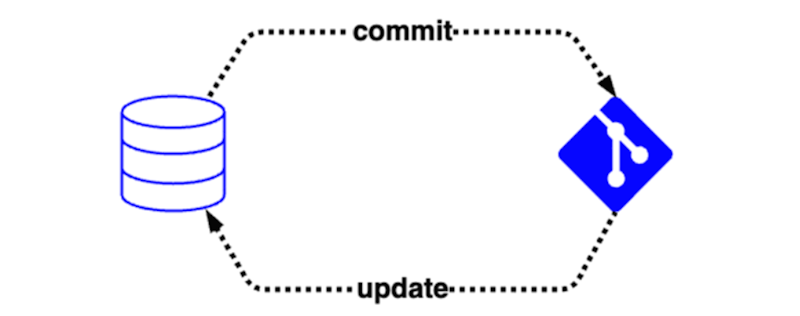
Als u niet bekend bent met Git, vindt u hier een aantal aanbevolen resources:
In dit artikel vindt u een reeks nuttige scenario's die afzonderlijk of in combinatie kunnen worden gebruikt om uw ontwikkelingsproces te beheren met SQL Database in Fabric:
- De Fabric SQL-database converteren naar code in broncodebeheer
- De Fabric SQL-database bijwerken vanuit broncodebeheer
- Een vertakkingswerkruimte maken
- Wijzigingen van de ene vertakking samenvoegen in een andere
De scenario's in dit artikel worden behandeld in een aflevering van Data Exposed. Bekijk de video voor een overzicht van de integratie van broncodebeheer in Fabric:
Vereisten
- U hebt een bestaande infrastructuurcapaciteit nodig. Als u dat niet doet, start u een Fabric-proefversie.
- Zorg ervoor dat u SQL-database inschakelt in de tenantinstellingen van Fabric.
- Zorg ervoor dat u tenantinstellingen voor Git-integratie inschakelt.
- Maak een nieuwe werkruimte of gebruik een bestaande Fabric-werkruimte.
- Maak of gebruik een bestaande SQL-database in Fabric. Als u er nog geen hebt, maakt u een nieuwe SQL-database in Fabric.
- Optioneel: Installeer Visual Studio Code, de mssql-extensie en de SQL-projectextensie voor VS Code.
Instellingen
Deze opslagplaatsverbinding is van toepassing op werkruimteniveau, zodat één vertakking in de opslagplaats is gekoppeld aan die werkruimte. De opslagplaats kan meerdere vertakkingen hebben, maar alleen de code in de vertakking die in de werkruimte-instellingen is geselecteerd, heeft rechtstreeks invloed op de werkruimte.
Zie Aan de slag met Git-integratie voor stappen om uw werkruimte te verbinden met een opslagplaats voor broncodebeheer. Uw werkruimte kan worden verbonden met een externe Azure DevOps- of GitHub-opslagplaats.
De Fabric SQL-database toevoegen aan broncodebeheer
In dit scenario voert u databaseobjecten door naar broncodebeheer. Mogelijk ontwikkelt u een toepassing waarin u objecten rechtstreeks in een testdatabase maakt en die database bijhoudt in broncodebeheer, net zoals uw toepassingscode. Als gevolg hiervan hebt u toegang tot de geschiedenis van de definities van uw databaseobjecten en kunt u Git-concepten zoals vertakkingen en samenvoegen gebruiken om uw ontwikkelingsproces verder aan te passen.
- Maak verbinding met uw SQL-database in de Fabric SQL-editor, SQL Server Management Studio, de mssql-extensie met Visual Studio Code of andere externe hulpprogramma's.
- Maak een nieuwe tabel, opgeslagen procedure of ander object in de database.
- Selecteer het
...menu voor de database, selecteer Git-synchronisatiestatus vernieuwen. - Selecteer de knop Broncodebeheer om het configuratiescherm van de bron te openen.
- Schakel het selectievakje naast de gewenste database in. Selecteer Doorvoeren. De Fabric-service leest objectdefinities uit de database en schrijft deze naar de externe opslagplaats.
- U kunt nu de geschiedenis van databaseobjecten weergeven in de bronweergave van de codeopslagplaats.
Terwijl u de database blijft bewerken, inclusief het bewerken van bestaande objecten, kunt u deze wijzigingen doorvoeren in broncodebeheer door de voorgaande stappen uit te voeren.
De Fabric SQL-database bijwerken vanuit broncodebeheer
In dit scenario maakt u databaseobjecten als code in de extensie SQL-projecten in VS Code en voert u de bestanden vervolgens door naar broncodebeheer voordat u de Fabric SQL-database bijwerkt vanuit de integratie van broncodebeheer. Dit scenario is gericht op ontwikkelaars die liever in VS Code werken, bestaande toepassingen hebben met BEHULP van SQL-projecten of meer geavanceerde CI/CD-pijplijnvereisten hebben.
- Zorg ervoor dat u de nieuwste versie van VS Code en de extensies mssql- en SQL-projecten voor VS Code hebt geïnstalleerd.
- U gebruikt het geïntegreerde Git-broncodebeheer van VS Code.
- Maak een nieuwe SQL-database in uw werkruimte en voer deze door naar broncodebeheer zonder objecten toe te voegen. Met deze stap worden de lege metagegevens van het SQL-project en het SQL-database-item toegevoegd aan de opslagplaats.
- Kloon de opslagplaats voor broncodebeheer naar uw lokale computer.
- Als u Azure DevOps gebruikt, selecteert u het
...contextmenu voor het broncodebeheerproject. Selecteer Klonen om uw Azure DevOps-opslagplaats naar uw lokale computer te kopiëren. Als u geen bekend bent met Azure DevOps, raadpleegt u de code met git-handleiding voor Azure DevOps. - Als u GitHub gebruikt, selecteert u de knop Code in de opslagplaats en kopieert u de URL om de opslagplaats naar uw lokale computer te klonen. Als u niet eerder met GitHub werkt, raadpleegt u de handleiding voor het klonen van een opslagplaats .
- Als u Azure DevOps gebruikt, selecteert u het
- Open de gekloonde map in Visual Studio Code. De vertakking die aan uw werkruimte is gekoppeld, is mogelijk niet de standaardinstelling. Als het goed is, ziet u een map met de naam
<yourdatabase>.SQLDatabasein VS Code nadat u de vertakking hebt overgeschakeld. - Maak een
.sqlbestand voor ten minste één tabel die u wilt maken in de database in de mapstructuur voor uw database. Het bestand moet deCREATE TABLEinstructie voor de tabel bevatten. Maak bijvoorbeeld een bestand met de naamMyTable.sqlin de mapdbo/Tablesmet de volgende inhoud:CREATE TABLE dbo.MyTable ( Id INT PRIMARY KEY, ExampleColumn NVARCHAR(50) ); - Om ervoor te zorgen dat de syntaxis geldig is, kunnen we het databasemodel valideren met het SQL-project. Nadat u de bestanden hebt toegevoegd, gebruikt u de weergave Databaseprojecten in VS Code om het project te bouwen .
- Na een geslaagde build voert u de bestanden door naar broncodebeheer met de broncodebeheerweergave in VS Code of de lokale Git-interface van uw voorkeur.
- Push/synchroniseer uw doorvoer naar de externe opslagplaats. Controleer of uw nieuwe bestanden zijn weergegeven in Azure DevOps of GitHub.
- Ga terug naar de webinterface van Fabric en open het configuratiescherm Source in de werkruimte. Mogelijk hebt u al een waarschuwing dat u wijzigingen in behandeling hebt van Git. Selecteer de knop Bijwerken (Alles bijwerken) om de code uit uw SQL-project toe te passen op de database.
- Mogelijk ziet u dat de database direct 'Niet-verzonden' is na de update. Dit komt doordat de Git-integratiefunctie een directe vergelijking maakt van alle bestandsinhoud die is gegenereerd voor een itemdefinitie en een aantal onbedoelde verschillen mogelijk zijn. Een voorbeeld hiervan zijn inlinekenmerken voor kolommen. In deze gevallen moet u teruggaan naar broncodebeheer in de Fabric-webinterface om de definitie te synchroniseren met wat wordt gegenereerd als onderdeel van een doorvoerbewerking.
- Zodra de update is voltooid, gebruikt u een hulpprogramma van uw keuze om verbinding te maken met de database. De objecten die u hebt toegevoegd aan het SQL-project dat zichtbaar is in de database.
Notitie
Wanneer u wijzigingen aanbrengt in het lokale SQL-project, mislukt de database-update als er sprake is van een syntaxisfout of het gebruik van niet-ondersteunde functies in Fabric. U moet de wijziging in broncodebeheer handmatig terugzetten voordat u kunt doorgaan.
Het bijwerken van een SQL-database in Fabric vanuit broncodebeheer combineert een SQL-projectbuild- en SqlPackage-publicatiebewerking. De SQL-projectbuild valideert de syntaxis van de SQL-bestanden en genereert een .dacpac-bestand. De publicatiebewerking SqlPackage heeft vastgesteld welke wijzigingen nodig zijn om de database bij te werken zodat deze overeenkomt met het .dacpac bestand. Vanwege de gestroomlijnde aard van de Fabric-interface worden de volgende opties toegepast op de publicatiebewerking SqlPackage:
/p:ScriptDatabaseOptions = false/p:DoNotAlterReplicatedObjects = false/p:IncludeTransactionalScripts = true/p:GenerateSmartDefaults = true
Het bronbeheerde SQL-project kan ook worden gekloond naar uw lokale computer voor bewerking in VS Code, Visual Studio of andere SQL-projecthulpprogramma's. Het SQL-project moet lokaal worden gebouwd om wijzigingen te valideren voordat ze worden doorgevoerd in broncodebeheer.
Een vertakkingswerkruimte maken
In dit scenario stelt u een nieuwe ontwikkelomgeving in Fabric in door Fabric een dubbele set resources te laten maken op basis van de definitie van broncodebeheer. De dubbele database bevat de databaseobjecten die we in broncodebeheer hebben ingecheckt. Dit scenario is gericht op ontwikkelaars die hun levenscyclus voor toepassingsontwikkeling in Fabric voortzetten en gebruikmaken van de integratie van broncodebeheer van Fabric.
- Voltooi het scenario voor het converteren van de Fabric SQL-database naar code in broncodebeheer.
- U moet een vertakking hebben in een opslagplaats voor broncodebeheer met zowel een SQL-project als de metagegevens van het Fabric-object.
- Open in de werkruimte Fabric het configuratiescherm van de bron . Selecteer Vertakkingen op het tabblad Branches van het menu Broncodebeheer de optie Vertakking naar nieuwe werkruimte.
- Geef de namen op van de vertakking en werkruimte die worden gemaakt. De vertakking wordt gemaakt in de opslagplaats voor broncodebeheer en wordt gevuld met de doorgevoerde inhoud van de vertakking die is gekoppeld aan de werkruimte waaruit u vertakt. De werkruimte wordt gemaakt in Fabric.
- Navigeer naar de zojuist gemaakte werkruimte in Fabric. Wanneer het maken van de database is voltooid, bevat de zojuist gemaakte database nu de objecten die zijn opgegeven in de codeopslagplaats. Als u de Fabric-queryeditor opent en navigeert in Objectverkenner, bevat uw database nieuwe (lege) tabellen en andere objecten.
Wijzigingen van de ene vertakking samenvoegen in een andere
In dit scenario gebruikt u de opslagplaats voor broncodebeheer om databasewijzigingen te controleren voordat deze beschikbaar zijn voor implementatie. Dit scenario is gericht op ontwikkelaars die in een teamomgeving werken en broncodebeheer gebruiken om hun databasewijzigingen te beheren.
Maak twee werkruimten met gekoppelde vertakkingen in dezelfde opslagplaats, zoals beschreven in het vorige scenario.
- Breng met de database op de secundaire vertakking wijzigingen aan in de databaseobjecten.
- U kunt bijvoorbeeld een bestaande opgeslagen procedure wijzigen of een nieuwe tabel maken.
- Controleer deze wijzigingen in broncodebeheer met de knop Doorvoeren in het configuratiescherm van de bron in Fabric.
- Maak in Azure DevOps of GitHub een pull-aanvraag van de secundaire vertakking naar de primaire vertakking.
- In de pull-aanvraag ziet u de wijzigingen in de databasecode tussen de primaire werkruimte en de secundaire werkruimte.
- Zodra u de pull-aanvraag hebt voltooid, wordt het bronbeheer bijgewerkt, maar wordt de database in Fabric in de primaire werkruimte niet gewijzigd. Als u de primaire database wilt wijzigen, werkt u de primaire werkruimte bij vanuit broncodebeheer met behulp van de knop Bijwerken in het configuratiescherm van de bron in Fabric.